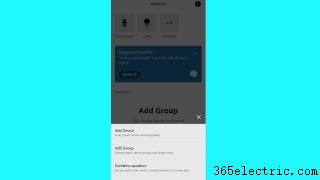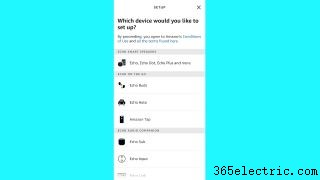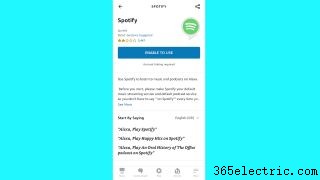O Amazon Echo é confortavelmente um dos melhores alto-falantes inteligentes, mas seu design super simplificado e a variedade de recursos ativados por voz podem torná-lo assustador para começar a funcionar.
Neste guia sobre como configurar o Amazon Echo, dividiremos tudo em etapas fáceis. Tudo o que você precisa é do Echo, seu telefone e o aplicativo Amazon Alexa instalado no último.
Se você quiser apenas saber como configurar seu Echo com uma conexão com a Internet, confira nosso guia sobre como conectar o Alexa ao Wi-Fi.
- Como configurar o Amazon Echo Dot
- Nossas escolhas dos melhores alto-falantes Bluetooth
- Veja como ativar a voz masculina da Alexa
Como configurar o Amazon Echo
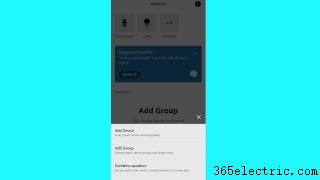 1. Baixe o aplicativo Amazon Alexa
1. Baixe o aplicativo Amazon Alexa e siga as instruções na tela para configurá-lo. Você será solicitado a falar várias frases para criar um perfil de voz, que é como o Echo reconhecerá sua voz.
2. Quando estiver na tela principal do aplicativo Alexa,
toque em "Dispositivos" na parte inferior e depois no símbolo "+" no canto superior direito para adicionar um dispositivo.
Toque em "Adicionar dispositivo". 3. Selecione "Amazon Echo" na lista de tipos de dispositivos e
toque em "Echo, Echo Dot, Echo Plus e mais". 4. Conecte seu alto-falante Echo. Ele deve ligar automaticamente.
5. O aplicativo perguntará se o seu dispositivo está no modo de configuração. Você pode dizer quando é pelo anel de luz girando em laranja; se não estiver,
mantenha pressionado o botão de ação (o botão com um símbolo de ponto) por pelo menos 15 segundos. Após mais alguns segundos, a luz deve mudar de azul para laranja.
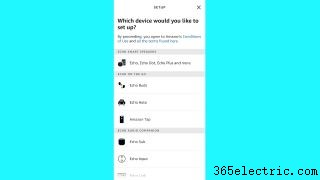 6. Emparelhe seu telefone com o alto-falante
6. Emparelhe seu telefone com o alto-falante seguindo as instruções na tela do aplicativo. Isso pode exigir que você alterne a conexão Wi-Fi do seu telefone para uma rede recém-aparecida com "Amazon" no nome, como "Amazon-76V". É seguro sair do aplicativo Alexa para fazer isso e você pode retornar assim que o Echo estiver conectado.
7. De volta ao aplicativo Alexa,
selecione a conexão Wi-Fi desejada — esta deve ser sua rede Wi-Fi doméstica real — da lista.
Digite sua senha para esta rede.
8. Isso deve concluir o processo básico de configuração do Echo e seu telefone deve voltar automaticamente para sua rede Wi-Fi doméstica principal se você se conectou diretamente à rede do alto-falante na etapa 6.
Seu alto-falante Echo agora está pronto para uso e o Alexa pode começar a receber comandos de voz. Mas há algumas etapas extras que recomendamos seguir e que podem tornar seu Echo mais inteligente e útil.
Como configurar o Amazon Echo para determinadas salas

Depois de concluir as etapas iniciais de configuração acima, não feche o aplicativo - se você tocar em "Continuar", poderá escolher um idioma específico para o Alexa e, posteriormente, escolher em qual sala ele será colocado. Isso ajudará você a identificar quais alto-falantes deve executar quais tarefas, caso você adicione mais dispositivos Echo à sua rede.
1. Depois de selecionar um idioma e tocar em "Continuar", seguindo o processo básico de configuração, você verá uma lista de salas em potencial.
Escolha a sala em que você vai manter seu alto-falante Echo. 2. Opcionalmente, role até o final da lista e
digite um nome personalizado para seu alto-falante. Isso ajudará a identificá-lo no caso de você adicionar mais alto-falantes Echo posteriormente.
3. Toque em Continuar. Como configurar seu local do Amazon Echo

Agora que você disse ao aplicativo Alexa onde o Echo está posicionado em sua casa, também pode informar ao Alexa sua localização geográfica. Você pode pular esse processo se estiver preocupado com a privacidade, mas definir a localização do Echo permite que ele forneça informações meteorológicas e de tráfego com mais precisão quando solicitado. Veja como fazer isso, seguindo a seleção da sala no aplicativo Alexa:
1. Se você já tem seu endereço salvo em sua conta da Amazon - de compras, por exemplo - você pode simplesmente
selecioná-lo e tocar em Continuar . Se você não quiser ou quiser usar um endereço diferente,
toque em "Digite um novo endereço" e digite-o.
2. Selecione se este é um endereço residencial ou comercial , ou
insira um nome personalizado para a localização do seu eco.
3. Toque em Avançar. Isso conclui a configuração principal do Amazon Echo. Como você já criou seu perfil de voz ao configurar o aplicativo Alexa, não precisa ensinar ao próprio dispositivo Echo como soa.
Há, no entanto, mais uma etapa que recomendamos, a fim de melhorar massivamente a capacidade do Echo de reproduzir conteúdo musical. Continue lendo para saber como adicionar diferentes serviços de streaming de música ao seu Echo.
Como configurar o streaming de música no Amazon Echo

Por padrão, pedir ao Alexa para tocar música no seu Echo fará com que ele tente reproduzir conteúdo da Amazon Music. No entanto, a biblioteca disponível corresponde ao nível de assinatura do Amazon Music ao qual sua conta Amazon está vinculada; portanto, a menos que você assine o Amazon Music Unlimited, poderá descobrir que o Echo não consegue reproduzir muitas faixas e artistas.
Se você tiver uma conta premium da Apple Music, Spotify ou Deezer, também poderá vinculá-las ao Echo, ampliando a biblioteca de conteúdo disponível.
1. Na tela principal do aplicativo Alexa,
toque em "Vincular serviços de música" no topo.
2. Toque em "Vincular novo serviço" e
selecione o serviço que deseja adicionar . Você pode vincular vários serviços, embora a configuração permita apenas um de cada vez, portanto, repita essas etapas para adicionar serviços diferentes.
3. Toque em "Ativar para usar". Isso abrirá uma nova janela onde você será solicitado a fazer login no serviço que está tentando vincular.
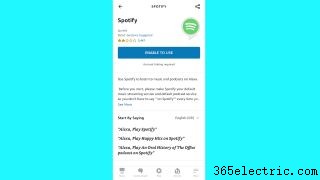 4. Digite seus detalhes de login
4. Digite seus detalhes de login , incluindo quaisquer códigos de autenticação de dois fatores, se você o tiver ativado.
5. Toque para confirmar que deseja vincular sua conta e
toque em Fechar uma vez confirmado.
6. Toque em "Visitar configurações de música" para escolher um serviço padrão; este é o primeiro serviço que o Alexa verificará quando você solicitar um conteúdo específico. O Amazon Music deve ser o padrão, então basta tocar em “Alterar” e selecionar um serviço vinculado diferente para alterá-lo.
Ainda assim, mesmo se você pular esta última etapa, seu Echo pode pesquisar automaticamente qualquer link para músicas, álbuns e artistas; se o Alexa não encontrar algo no serviço padrão, ele apenas procurará um diferente. Você também pode fazer com que seu Echo reproduza conteúdo de um serviço específico mencionando-o em seu comando de voz, como "Alexa, toque jazz no Apple Music".
Isso cobre o que chamaríamos de essencial. Não se esqueça de conferir nosso principal Como usar o hub Alexa para obter muito mais guias sobre como aproveitar ao máximo seus dispositivos Echo ou qualquer outra coisa que use o Alexa.
- As melhores barras de som para seu home theater
- Saiba como alterar a voz da Alexa
- Como limpar um estojo AirPods de maneira fácil